El sistema operativo Windows siempre ha incluido un conveniente programa de visualización de imágenes que permite al usuario abrir archivos de imágenes que se usan comúnmente, como BMP, JPG, GIF, ICO, PNG y TIFF. En Windows XP, el programa se llama Windows Picture and Fax Viewer, pero se cambió a Windows Photo Viewer a partir de Windows 7. No encontrará muchas funciones de edición de imágenes en el programa, excepto para rotar, donde puede rotar la foto mostrada en sentido horario o antihorario .
Si ha sido usuario de Windows XP, es posible que haya encontrado una advertencia aterradora que le informa que “ Debido a las dimensiones de esta imagen, la rotación podría reducir permanentemente su calidad. Al girar una imagen, se guarda automáticamente con el nombre original ".

Básicamente le dice que al girar la imagen se reducirá la calidad y sobrescribirá el archivo original sin crear una copia de seguridad. Afortunadamente, este mensaje de advertencia no aparecerá en todas las imágenes, excepto en algunas con ciertas dimensiones. La rotación de una imagen JPG sin pérdida de calidad se denomina rotación sin pérdida y esta característica ya es compatible desde Windows XP, aunque hay muchas afirmaciones que indican lo contrario solo por la diferencia de tamaño del archivo. Si gira una imagen con una dimensión que se puede dividir perfectamente entre 8, se conservará cada píxel de la imagen. Sin embargo, rotar una imagen que no sea un múltiplo exacto de 8 provocará una pérdida de calidad y esto es cuando el fax de Windows y el visor de imágenes mostrarán la advertencia. Puede leer una información más completa sobre la rotación sin pérdida de imágenes JPEG del sitio web Better JPEG.
La mayoría de las cámaras digitales deberían permitirle elegir la dimensión de la imagen que son múltiplos de 8. Por lo tanto, rotar las fotos capturadas desde una cámara digital utilizando un visor de imágenes que admita la rotación sin pérdida no causará ninguna pérdida de calidad de imagen. Aunque hay bastantes visores de imágenes que admiten la rotación sin pérdidas, aquí hay 5 populares que puede usar.
1. PhotoScape
PhotoScape es un software de edición de fotos muy popular con la mayor cantidad de descargas en CNET Download.com. Viene con muchas características, como un visor de imágenes, editor, edición por lotes, fusionar / combinar varias fotos en una sola, crear un GIF animado, divisor de fotos para dividir una imagen en varias partes, imprimir papel rayado, renombrar archivos por lotes, convertir Formato RAW a JPG, selector de color e incluso una herramienta de captura de pantalla.
Puede encontrar la función de rotación sin pérdidas en la pestaña Visor o haciendo clic en el icono del Visor desde la pantalla principal de PhotoScape. Puede seleccionar imágenes individuales o incluso múltiples con la tecla Ctrl, hacer clic con el botón derecho y encontrará 5 opciones de rotación sin pérdida que giran 90 grados en sentido horario, en sentido antihorario, 180 grados, voltear vertical u horizontalmente.
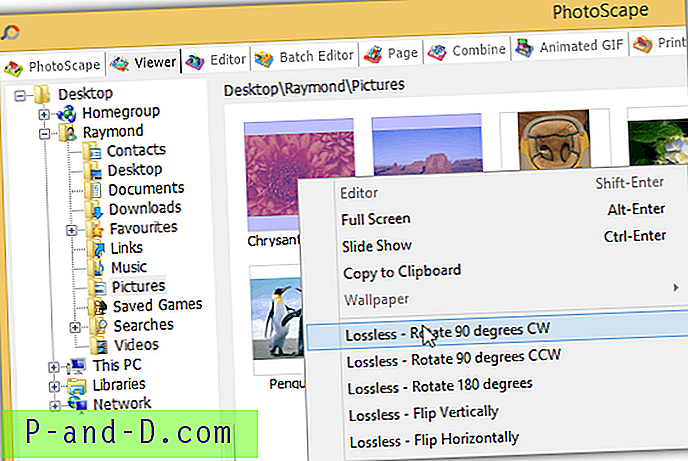
Después de probar la función de rotación sin pérdida en PhotoScape, podemos decir que solo puede realizar una rotación sin pérdida para imágenes con una dimensión que se puede dividir perfectamente entre 8. Las imágenes con una dimensión impar todavía se pueden rotar, pero habrá alguna pérdida de datos que es imperceptible para el ojo humano. Tenga en cuenta que girar una imagen desde la pestaña Visor tendrá efecto de inmediato.
Descargar PhotoScape
2. IrfanView
IrfanView es uno de los programas de visualización de gráficos más antiguos que existe desde 1996. La función de rotación integrada que se encuentra en la pestaña Imagen en IrfanView no tiene pérdidas. Deberá instalar el complemento JPG_TRANSFORM desde el sitio web oficial de IrfanView para realizar la rotación sin pérdida de JPG y también el recorte. Después de instalar el complemento, puede acceder a la función de rotación sin pérdida presionando Shift + J o desde Opciones> Rotación sin pérdida de JPG ... (PlugIn).
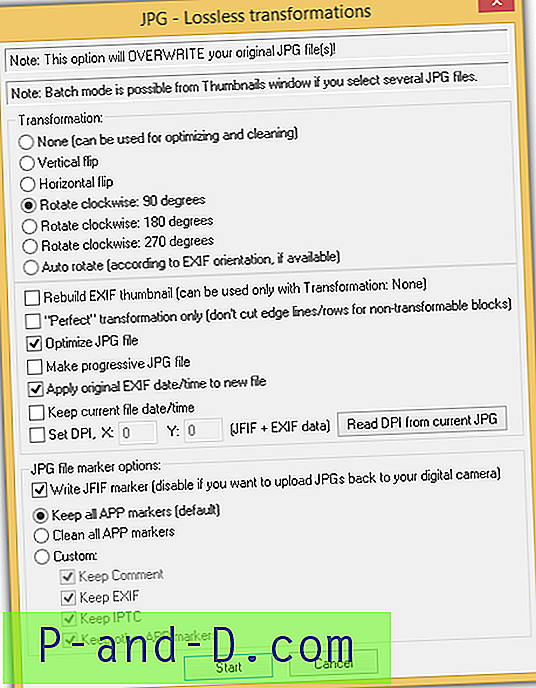
IrfanView puede realizar una rotación sin pérdidas incluso en imágenes con dimensiones extrañas descartando los bloques parciales para que pueda dividirse perfectamente entre 8. Una imagen de ejemplo que hemos probado tiene una dimensión de 480 × 721 y después de girar 4 veces en sentido horario, la dimensión se convierte en 480 × 720. Esto significaría que se ha descartado una fila para preservar el resto de los datos. Así que tome nota, aunque es una rotación sin pérdidas, pero algunos datos tendrán que ser descartados.
Descargar IrfanView | PlugIns
3. Visor de imágenes FastStone
FastStone Image Viewer es otro conocido software de visualización de imágenes y una buena alternativa a IrfanView. Es gratis, rápido y tiene una interfaz gráfica de usuario más bonita en comparación con IrfanView. La funcionalidad de rotación es bastante similar a IrfanView en el sentido de que la función de rotación integrada tiene pérdidas. Para realizar una rotación izquierda / derecha sin pérdidas o una rotación vertical / horizontal, vaya a Herramientas> Rotación sin pérdida JPEG. Alternativamente, también puede encontrar el menú Herramientas haciendo clic derecho en la imagen. Los iconos de rotación en sentido horario o antihorario tampoco tienen pérdidas para los archivos JPEG.
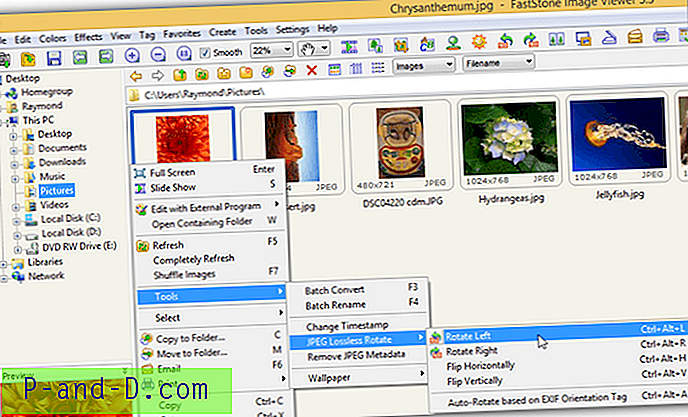
La rotación sin pérdidas en las imágenes con una dimensión impar es el mismo resultado que IrfanView al utilizar el enfoque común de descartar los bloques parciales que terminan en el lado izquierdo y superior de una imagen.
Descargar FastStone Image Viewer
4. XnView
XnView es otro software de visualización de imágenes muy potente que es gratuito para uso privado o educativo, mientras que se requiere una licencia paga para ser utilizado en una empresa. XnView no solo puede leer sobre 500 formatos diferentes, sino que también tiene capacidades básicas de edición de imágenes, captura de pantalla, búsqueda de archivos duplicados, procesamiento por lotes y creación de presentaciones de diapositivas, páginas web, hojas de contacto, galería de miniaturas de videos, listados de archivos, etc.
La función de rotación sin pérdida se puede encontrar yendo a Herramientas> Transformaciones JPEG sin pérdida. Puede rotar 90 grados a la izquierda, derecha o 180 grados, rotar en función del valor EXIF y voltear vertical / horizontal. Como la mayoría de los visores de imágenes que admiten la rotación sin pérdidas normalmente descartan los bloques parciales, XnView le permite elegir si desea hacerlo. Seleccione el diálogo y verá la opción "Recortar imagen (Eliminar píxeles no utilizados)". Al deseleccionar esa opción, hemos intentado rotar una imagen con una dimensión impar en el sentido de las agujas del reloj 4 veces y no hay pérdida de calidad mientras se mantiene exactamente la misma dimensión.
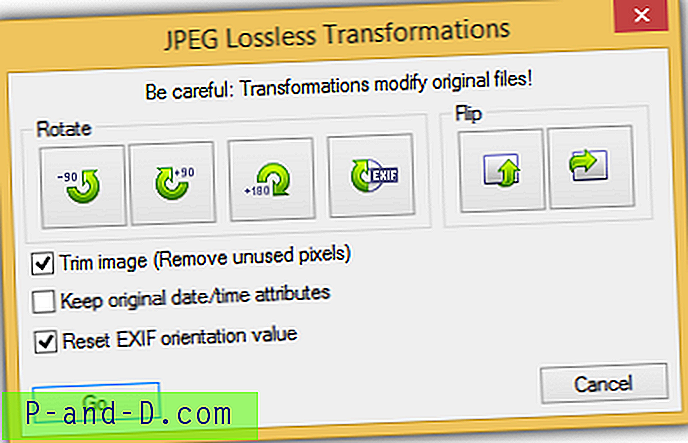
Una característica útil que se encuentra en XnView es que automáticamente realiza una copia de seguridad de la imagen cuando realiza una operación sin pérdidas. El archivo de copia de seguridad se guarda en la misma carpeta que la imagen modificada con .xnbak agregado al final del nombre de archivo.
Descargar XnView
5. Picasa
Con Picasa, no hay que preocuparse al rotar las fotos, ya que se indica muy claramente en la página de soporte de Picasa que la rotación no degrada la calidad de la imagen. Es menos confuso y menos propenso a errores porque la función de rotación incorporada ya no tiene pérdidas, a diferencia del otro software de visualización / edición de imágenes mencionado anteriormente que requiere una opción de rotación JPEG sin pérdidas por separado.
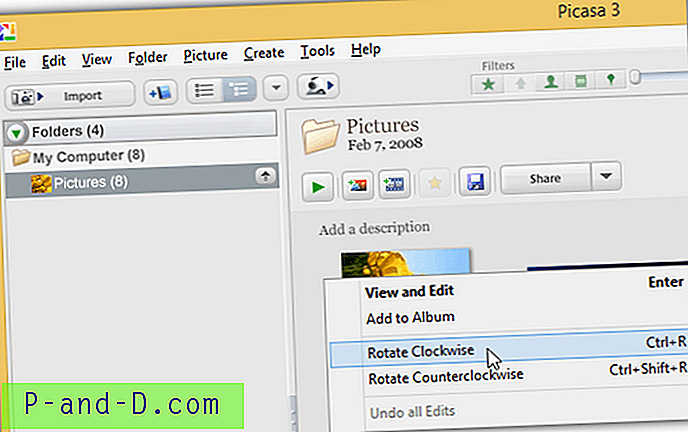
Una característica interesante que descubrimos en Picasa es que cuando ha girado una imagen 90 grados en el sentido de las agujas del reloj 4 veces, Picasa restaura automáticamente el archivo original de la copia de seguridad. Normalmente, el tamaño del archivo cambiaría aunque no haya pérdida de calidad después de una rotación completa sin pérdidas, pero Picasa es lo suficientemente inteligente como para detectar esto y restaura automáticamente el archivo original.
Descargar Picasa
Nota adicional : No es cierto decir que hay pérdida de calidad cuando hay cambios en el tamaño del archivo después de una rotación sin pérdidas. Mientras los datos de la imagen aún se conserven, la calidad de la imagen seguirá siendo la misma. Puede verificar esto fácilmente realizando cuatro rotaciones, cerrando el visor de fotos después de cada rotación para asegurarse de que la imagen se guardó en su estado girado, luego use una herramienta de comparación de imágenes para analizar si hay alguna diferencia en los datos de la imagen.

![Captura de pantalla de una parte de la pantalla en Windows 10 [Winkey + Shift + S]](http://p-and-d.com/img/microsoft/839/screenshot-portion-screen-windows-10.jpg)

![[ROM] Instalar CyanogenMod 14 en Moto G4 Plus](http://p-and-d.com/img/tech-tips/474/install-cyanogenmod-14-moto-g4-plus.jpg)

